多くの人がデスクトップメールクライアントでメールを使用しています。 これは、ほとんどの電子メールサービスには、電子メールの送受信に使用できるWebインターフェイスが多少機能しているにもかかわらずです。デスクトップメールクライアントを使用する主な理由の1つは、多くの場合、より多くの機能があることです。特定の機能を提供するためにメールサービスに依存する必要はありません。デフォルトでフィルタを提供するOutlookを使用する場合、フィルタ。さらに、デスクトップメールクライアントは、新しいメッセージのアラートをデスクトップに直接配信することもできます。デスクトップクライアントを使用する主な理由がアラートであり、Gmailを使用している場合は、少し設定を有効にすることでGmailメッセージのデスクトップアラートを取得できます。
Gmailメッセージのデスクトップアラート
Gmailを開き、右上のプロフィール写真の下にある歯車ボタンをクリックします。開いたメニューから[設定]を選択します。
[全般]タブの設定をスクロールすると、「デスクトップ通知」というセクションが表示されます。 [新しいメール通知オン]オプションを選択し、最後までスクロールして新しい設定を保存します。

これは、Gmailのアラート設定の一部ですメッセージ。 2つ目は、ウェブサイトがブラウザ経由で通知を表示できるようにし、OSの組み込み通知システム経由でブラウザがデスクトップ通知を表示できるようにすることです。
Gmail Webサイトの通知を有効にするには、ブラウザーのサイト設定に移動します。 Gmailで通知を表示できるようにします。次に、ブラウザのどちらを使用しても、通知を表示できるようにします。
Windows 10では、ブラウザーに表示を許可できます設定アプリからの通知。設定アプリを開き、設定のシステムグループに移動します。 [通知とアクション]タブを選択します。インストール済みアプリのリストをスクロールし、ブラウザが見つかったら通知を表示できるようにします。
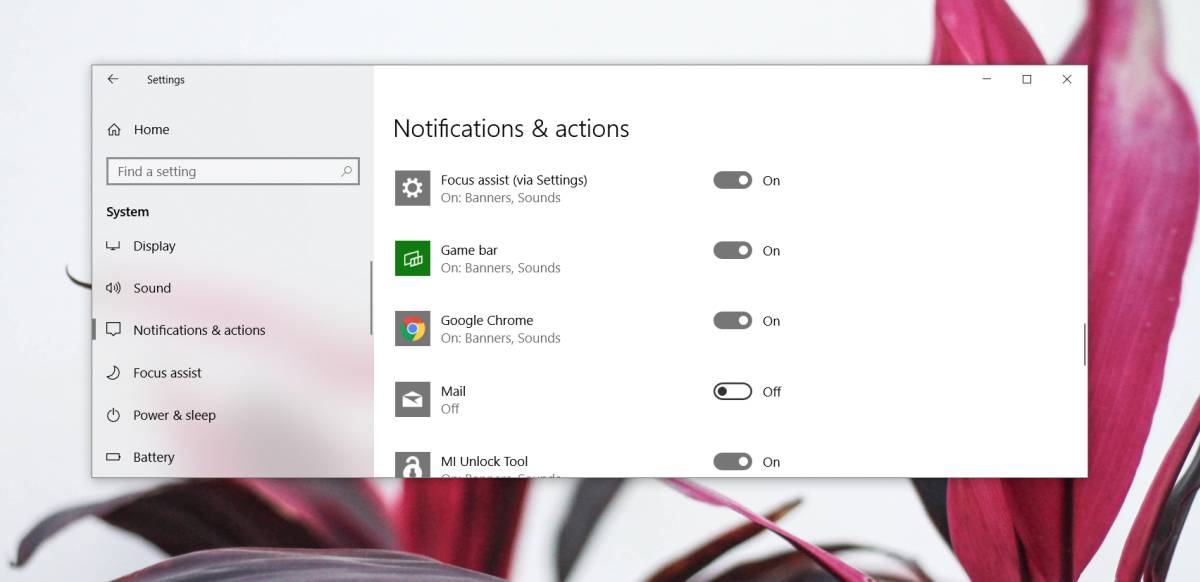
通知のカスタマイズに関する限り、この方法を使用して取得する場合、多くのオプションはありません。 OSが提供するデフォルトの通知設定の使用に制限されており、デスクトップメールクライアントが提供するものと比較すると見劣りすることがわかります。
ユーザーが使用することを好む理由は明らかですデスクトップメールクライアントがピンチ状態にある、またはGmailアカウントを仕事で使用するのと同じメールクライアントに設定したくない場合、これはGmailメッセージのデスクトップアラートを取得するのに最適な方法です。













コメント